发布时间:2021-06-20 16: 27: 42
蜡烛火焰是一种很常见的火焰燃烧效果,我们只要使用FumeFX就能轻松制作出来。其制作原理也很简单,只要将蜡烛的烛心创建为FumeFX的特效对象就能实现燃烧效果。
我们先来预览下蜡烛燃烧的效果,可以看到,烛心处燃起了火焰,并持续燃烧。接下来,一起来看看怎么制作吧。
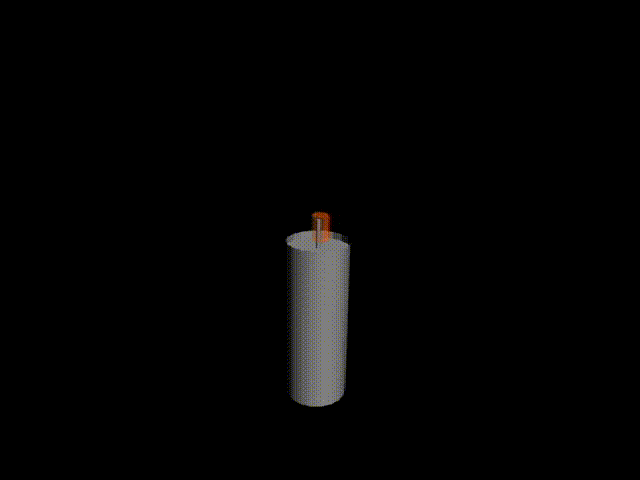
图1:蜡烛燃烧效果
一、创建场景
首先,使用3ds MAX创建蜡烛的场景。
FumeFX在安装时,已配备了蜡烛火焰的练习场景,您可以在3ds Max中,依次单击文件-打开,然后从安装目录的/ Scenes / FumeFX / Tutorials文件夹(示例路径:C:\Program Files\Autodesk\3ds Max 2018\scenes\FumeFX\Tutorials)中,选择文件Tut_01_start.max文件,打开该练习场景。
完成蜡烛场景的创建后,如图2所示,在蜡烛的烛心上方创建一个FumeFX模拟区。注意,模拟区需要包含烛心的全部或部分。
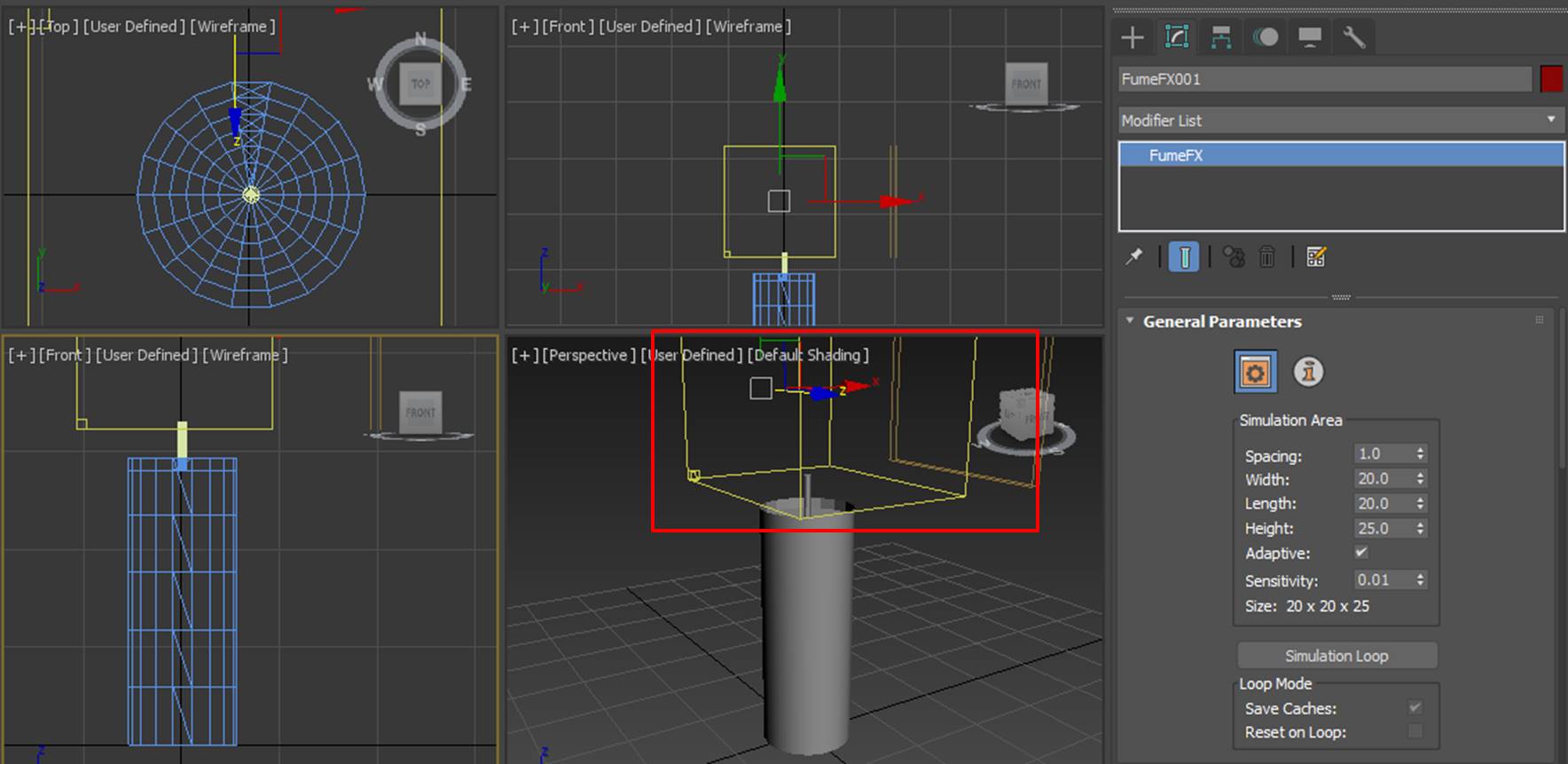
图2:创建场景
二、创建对象源
接着,我们需要将烛心添加为FumeFX的对象。由于烛心属于其他图形,因此,需要将烛心拾取为对象源后,才能添加为对象。
如图3所示,打开3ds MAX的辅助工具,选择FumeFX辅助工具中的对象源。
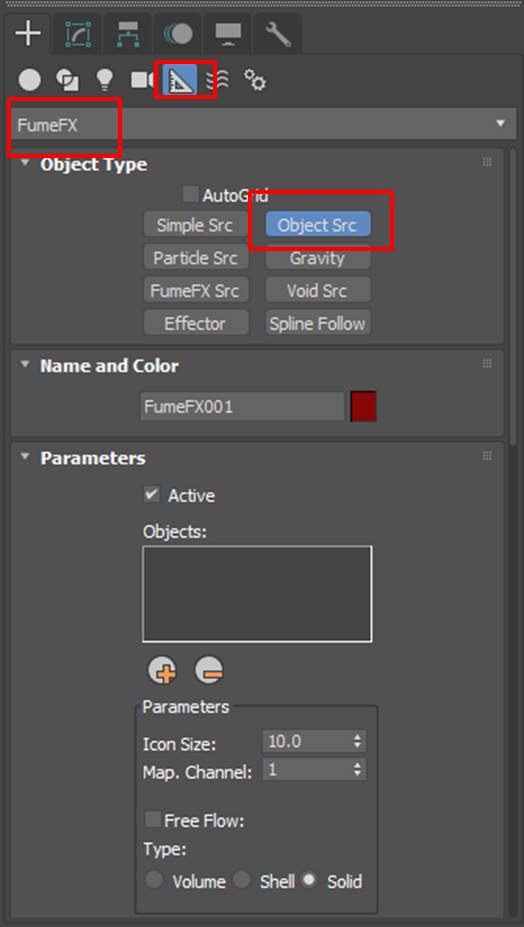
图3:对象源工具
然后,如图4所示,在模型中创建对象源。由于对象源只是作为拾取对象使用,因此,无须将对象源放置在模拟区中。
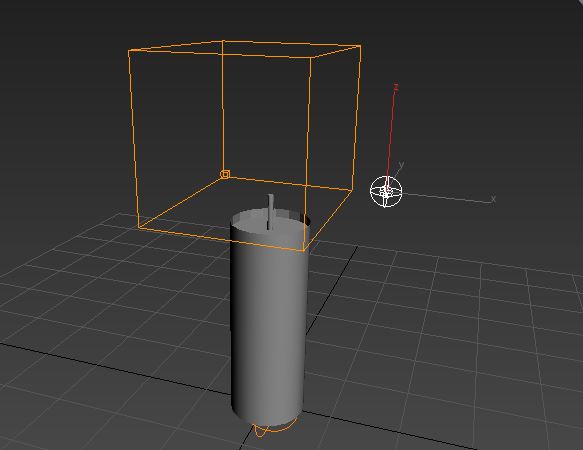
图4:创建对象源
完成对象源的创建后,如图5所示,选中对象源,并使用其对象参数面板中的拾取(加号)按钮,将烛心拾取到源对象的对象面板中。
完成拾取后,对象面板中会出现烛心元素的名称(wick)。
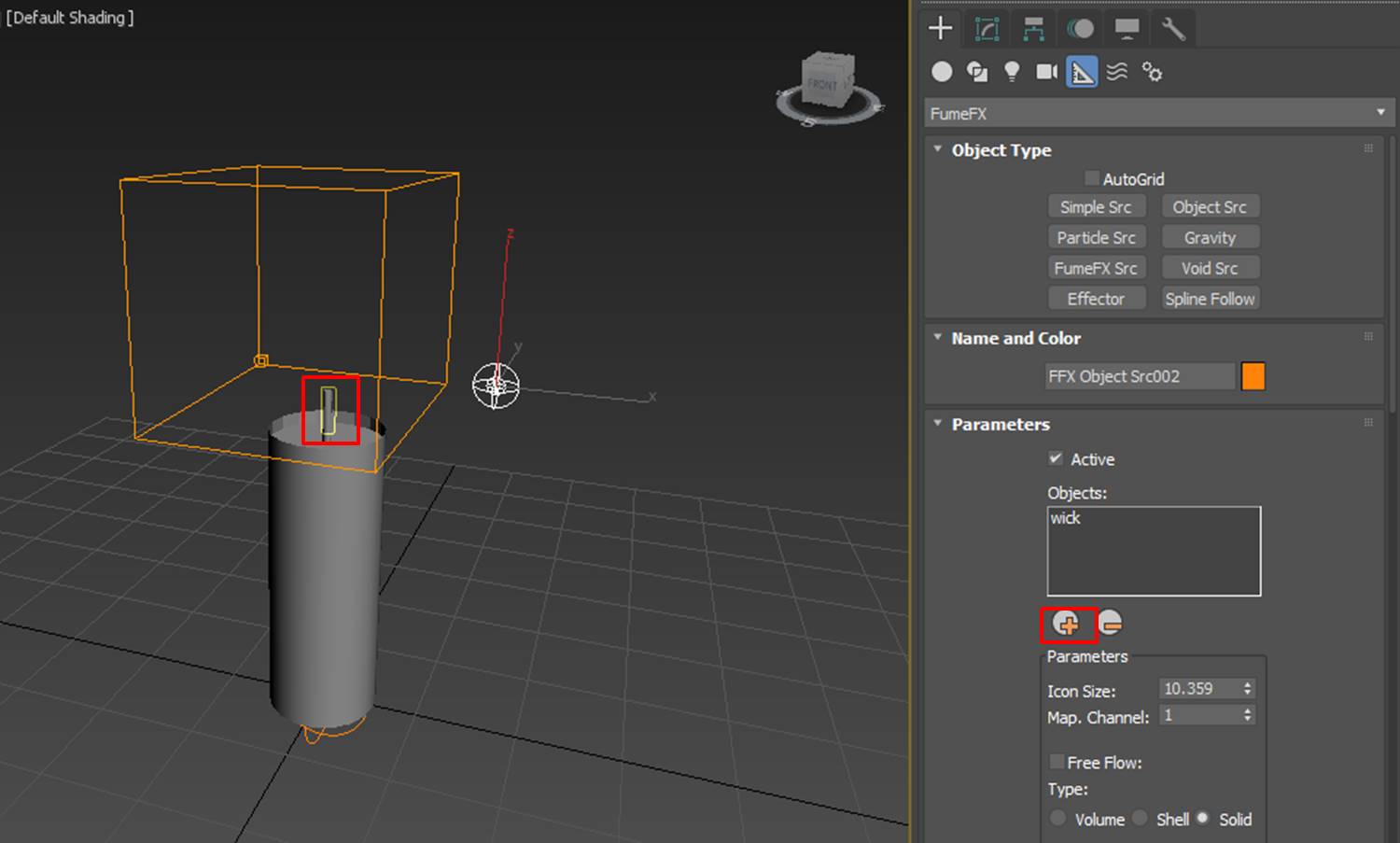
图5:拾取对象源
三、添加对象
完成以上操作后,打开FumeFX UI界面的对象面板,如图6所示,使用对象面板的拾取按钮,将源对象拾取到对象面板中。
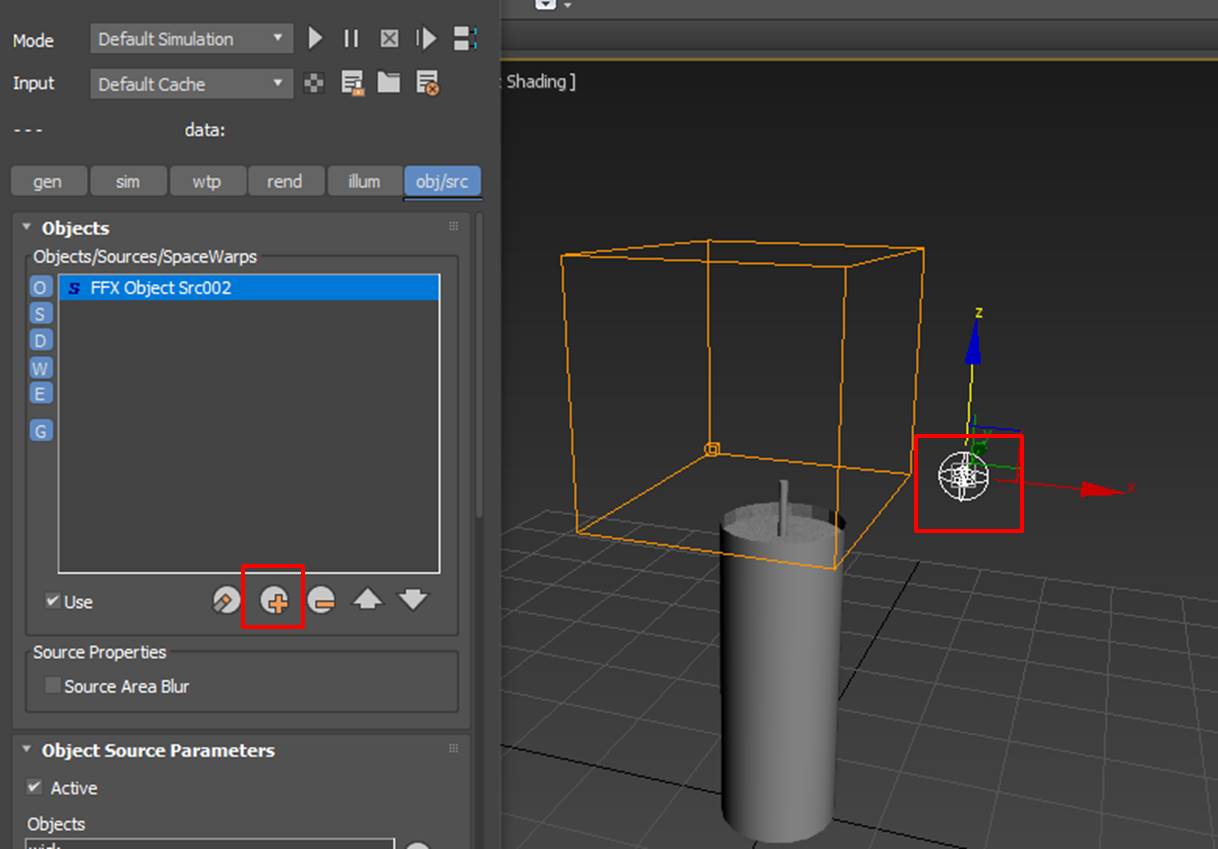
图6:添加对象源为对象
接着,模拟渲染特效,如图7所示,即可呈现出蜡烛燃烧的效果。

图7:模拟效果
五、小结
综上所述,通过使用FumeFX的对象源,可以将其他图形拾取为对象源后,制作出该图形的燃烧效果,让FumeFX的燃烧效果不仅仅局限于简单的球体、圆柱体中。
在《教你使用FumeFX制作经典蜡烛火焰(参数调整)》一文中,我们会继续探讨参数调整下蜡烛燃烧效果的优化,如感兴趣,可前往FumeFX中文网站浏览。
作者:泽洋
展开阅读全文
︾
读者也喜欢这些内容:

烟雾受重力影响么FumeFX如何调整烟雾重力
烟雾,作为一种视觉特效,常常在电影、游戏和动画中扮演着重要的角色。要让烟雾看起来逼真,模拟重力对其影响是不可或缺的。...
阅读全文 >

FumeFX插件激活教程(3ds Max版本)
作为一款广受欢迎的流体动力学模拟插件,FumeFX可安装在3ds MAX、MAYA、Cinema 4D等主流的3D特效制作软件中,轻松模拟出逼真的火、烟、爆炸等常见气体现象,为特效场景带来震撼的烟火效果。...
阅读全文 >
电影流体力学特效怎么做出来的 FumeFX怎么制作流体力学特效
流体力学在电影制作中的应用越来越广泛,它为电影中的水、烟、火等特效提供了无与伦比的真实感。通过精确的物理模拟,流体力学为电影画面带来了生命力和真实感。...
阅读全文 >
电影中的爆炸特效是怎么制作 FumeFX怎么制作电影级爆炸效果
随着科技的不断发展,电影中的爆炸特效已经由原先的实物模型逐渐转变为计算机生成的图像。这些特效为观众带来震撼的视觉体验,同时也保障了拍摄过程的安全。...
阅读全文 >